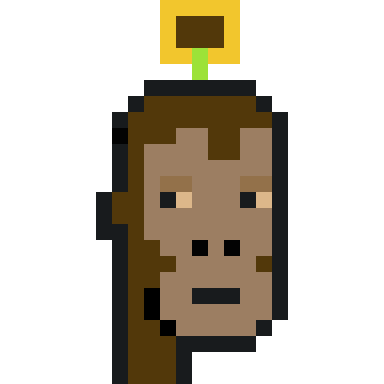 サルヒコ
サルヒコ
知識ゼロの初心者の方でも簡単に仮想通貨ブログを始められる手順を紹介していきます。
第5弾は「グーグルサーチコンソールの導入」です。
「グーグルサーチコンソールって何?導入方法は?」
「サイトを作成したけど何をしたら良いかわからない…」
そんな疑問や悩みをお持ちの方は是非今回の記事を参考にしてください。
前回の記事をご覧になっていない方はこちらからご覧ください↓
グーグルサーチコンソールとは?

グーグルサーチコンソールとは「グーグルが提供する無料のアクセス解析ツール」です。
グーグルアナリティクスとは異なり、検索キーワードの表示回数・順位の推移や、サイトが抱えている問題点などの情報を確認できるツールです。
グーグルアナリティクスがサイト内での情報を分析できるのに対し、サーチコンソールはサイトにアクセス前の過程を分析することができるツールです。
アフィリエイトを行うには読者のアクセス前とアクセス後の動きを両方分析する必要があるため、どちらも必須のツールとなります。
 イーサちゃん
イーサちゃん
グーグルサーチコンソールの導入手順を解説!
グーグルアナリティクス導入の大きな流れは以下の通りとなります。
②グーグルサーチコンソールに登録する
③サーバー管理画面にDNSレコードを追加
④サーチコンソールで所有権を確認
既にグーグルアカウントをお持ちの方が大半だと思いますので、今回は2の「グーグルサーチコンソールに登録する」から解説していきます。
また、今回の導入はXseverを用いた解説となります。
②グーグルサーチコンソールに登録する

まずは以下のリンクからグーグルアナリティクスの登録ページにアクセスします。
すると上の画像の様なトップページへ飛ぶので、左側の入力欄にサイトのURLを入力してください。
この際、先頭のhttps://や末尾の/は省略して入力しましょう。
入力後に「続行」をクリックします。
https://search.google.com/search-console/welcome?hl=ja

赤線で引いた「TXTレコード」が発行されるので、こちらをコピーしておいてください。
また、このページは後ほど作業に使うので残しておいてください。
③サーバー管理画面にDNSレコードを追加

サーバーの管理画面にアクセス・ログインをします。(今回はXseverでの手順解説となります)
ログインのURLはこちら
ログインに成功すると上の画像の画面となるのでサーバー管理をクリックします。

次に、「DNSレコード設定」をクリックします。

サイト作成編①で作成したドメインを選択します。

次にタブの「DNSレコード追加」をクリックし、種別は「TXT」を選択、内容には先ほどコピーした「TXTレコード」を貼り付けます。
その後、右下の「確認」、「追加」ボタンをクリックします。

この様な画面が表示されたら追加完了です。
 コイン太郎
コイン太郎
4.サーチコンソールで所有権を確認

DNSレコードが追加できたら、サーチコンソールで所有権を確認します。
先ほどTXTレコードが発行された画面で、右下の「確認」をクリックします。

画像の様な画面が表示されれば成功です。
また、DNSに設定を行ってから5分程度経過しないと認証ができないため、失敗してしまった方は少し時間をおいてから再度確認を行いましょう。
次に成功画面の右下の「プロパティに移動」をクリックしてください。

画像の様な画面になっていればグーグルサーチコンソールの導入は完了です。
今後はこの画面からデータを閲覧するので、ブックマークに登録しておきましょう。
サーチコンソールのデータはある程度アクセスやコンテンツが増えてから見る必要があるため、とりあえずは導入できればOKです。
 イーサちゃん
イーサちゃん
サーチコンソールを導入してアクセスを解析しよう!

以上、今回はグーグルサーチコンソールの導入方法を解説いたしました。
グーグルサーチコンソールはアナリティクスと合わせてサイト分析に必須のツールですので、今回の記事を参考に必ず導入しましょう。
次回はサイトの「パーマリンク設定」について解説します。
パーマリンクは最初に設定を間違うと、サイトが育ってからでは変更できなくなるのでしっかりと確認しておきましょう!


